Trong thế giới kỹ thuật số ngày nay, việc quản lý thông tin cá nhân (Personal Knowledge Management – PKM) một cách hiệu quả và an toàn đã trở thành ưu tiên hàng đầu. Obsidian, với khả năng tùy biến mạnh mẽ và hệ sinh thái plugin đa dạng, là một công cụ ghi chú được cộng đồng công nghệ yêu thích. Tuy nhiên, nếu bạn là người ưu tiên quyền kiểm soát tuyệt đối dữ liệu và muốn bảo mật tối đa, ý tưởng tự host Obsidian trên máy chủ riêng và đồng bộ ghi chú bằng Git chắc chắn sẽ thu hút bạn. Đây không chỉ là một cách để sở hữu hoàn toàn kho tri thức cá nhân mà còn mở ra vô vàn khả năng quản lý phiên bản và sao lưu linh hoạt.
Bài viết này sẽ hướng dẫn bạn từng bước xây dựng một hệ thống quản lý kiến thức mạnh mẽ, nơi Obsidian chạy trên Docker cục bộ và mọi ghi chú quý giá của bạn được bảo vệ an toàn trên một kho lưu trữ Git riêng tư. Hãy cùng dancongnghe.net khám phá cách biến ý tưởng “điên rồ” này thành hiện thực, tối ưu hóa quá trình làm việc và đảm bảo dữ liệu của bạn luôn trong tầm kiểm soát.
Tại sao nên Tự Host Obsidian và Đồng Bộ với Git?
Việc tự host Obsidian không chỉ là một dự án kỹ thuật thú vị mà còn mang lại nhiều lợi ích thiết thực cho người dùng đam mê công nghệ và muốn kiểm soát dữ liệu:
- Quyền kiểm soát dữ liệu tuyệt đối: Khi tự host, bạn là chủ sở hữu duy nhất của dữ liệu. Mọi ghi chú của bạn nằm trên máy chủ cá nhân, không phụ thuộc vào các dịch vụ đám mây của bên thứ ba, loại bỏ lo ngại về quyền riêng tư.
- Bảo mật nâng cao: Đồng bộ ghi chú lên một kho lưu trữ Git riêng tư (private repository) như trên GitHub cho phép bạn kiểm soát ai có thể truy cập thông tin. Đồng thời, Git cung cấp lịch sử thay đổi chi tiết, giúp bạn phục hồi các phiên bản cũ dễ dàng nếu có sự cố.
- Quản lý phiên bản hiệu quả: Git được thiết kế để theo dõi các thay đổi trong mã nguồn, và nó hoạt động tương tự với ghi chú văn bản. Bạn có thể xem lịch sử chỉnh sửa, hoàn tác về một phiên bản trước đó hoặc thậm chí hợp nhất các thay đổi từ nhiều nguồn khác nhau.
- Tích hợp vào hệ sinh thái Home Lab: Nếu bạn đã có một máy chủ gia đình (home lab) hoặc đang tìm kiếm dự án mới cho nó, việc triển khai Obsidian trong Docker sẽ là một phần bổ sung tuyệt vời, tăng cường khả năng phục vụ và khai thác tài nguyên máy chủ của bạn.
- Linh hoạt và khả năng tùy chỉnh: Tự host cho phép bạn cài đặt Obsidian cùng với các công cụ khác trên cùng một máy chủ, tạo ra một môi trường làm việc cá nhân hóa hoàn toàn.
Triển Khai Obsidian Dưới Dạng Container với Docker
Docker đã cách mạng hóa cách chúng ta triển khai ứng dụng, giúp việc đóng gói và chạy phần mềm trở nên dễ dàng và nhất quán. Chúng ta sẽ sử dụng một image Obsidian được cộng đồng phát triển để chạy ứng dụng trong môi trường container.
-
Mở Terminal: Giả sử bạn đang sử dụng hệ điều hành Linux trên máy chủ của mình, hãy mở ứng dụng terminal.
-
Tạo và mở file
docker-compose.yml: Sử dụng trình soạn thảonanođể tạo và mở file cấu hình Docker Compose mới. File này sẽ định nghĩa cách Docker triển khai Obsidian.sudo nano docker-compose.yml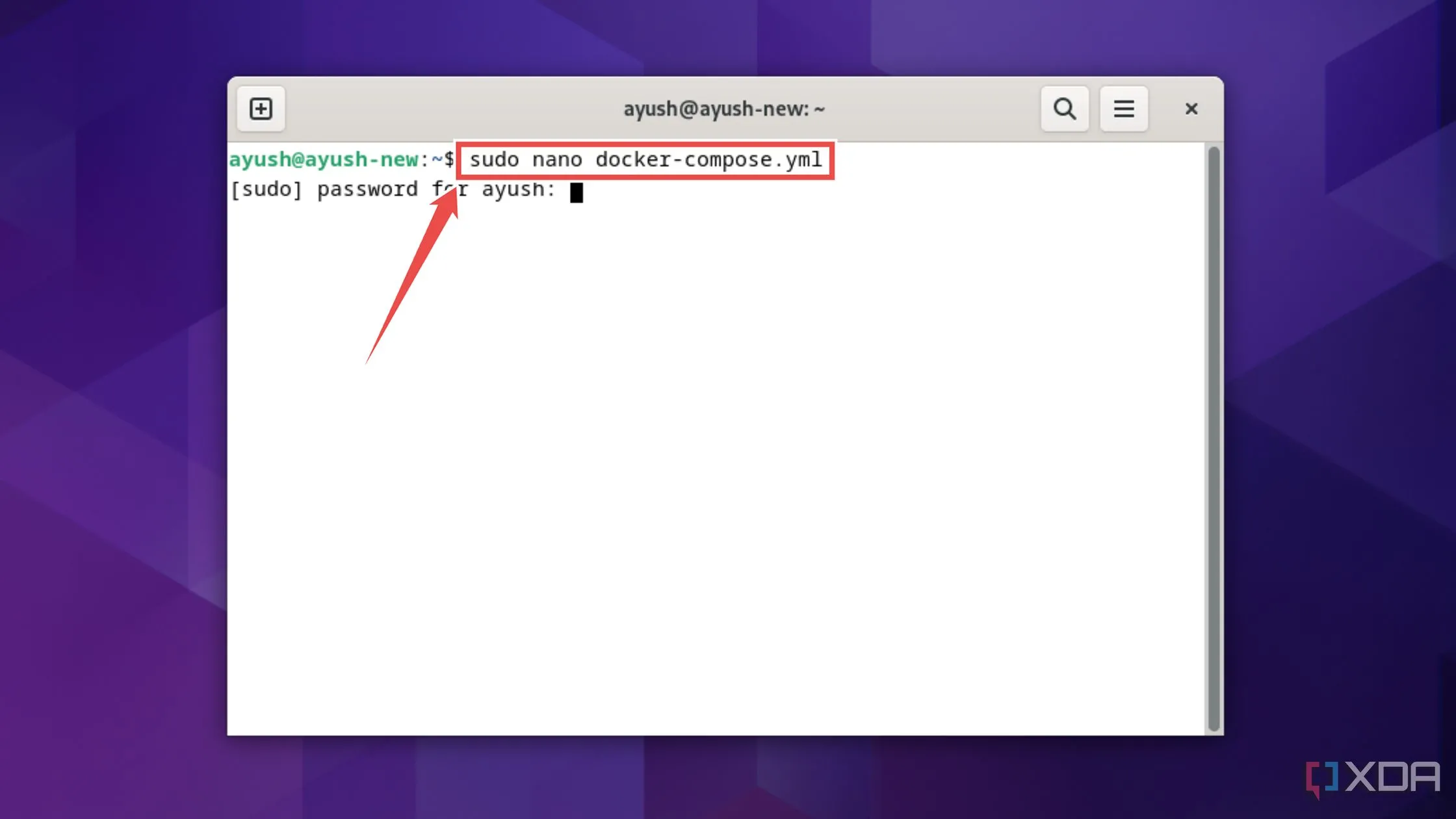 Tạo và mở file docker-compose.yml cho Obsidian trên Linux
Tạo và mở file docker-compose.yml cho Obsidian trên Linux -
Sao chép cấu hình Docker Compose: Truy cập trang Docker Hub của LinuxServer cho Obsidian và sao chép phần cấu hình
docker-composevào fileymlbạn vừa tạo.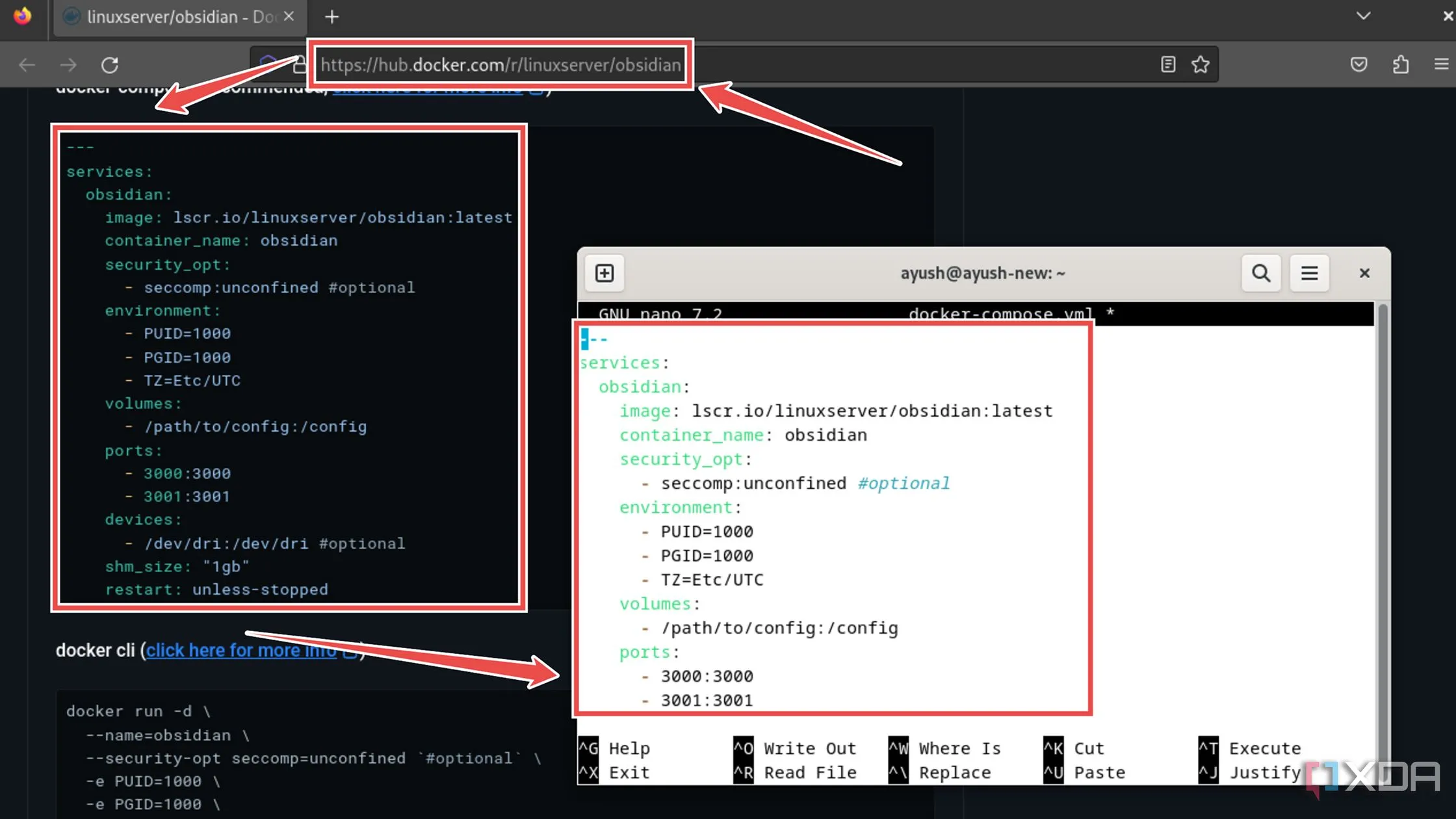 Dán cấu hình Docker Compose cho Obsidian từ Docker Hub
Dán cấu hình Docker Compose cho Obsidian từ Docker Hub -
Chỉnh sửa biến
config: Thay đổi biến/path/to/configthành một thư mục thực tế trên hệ thống của bạn. Đây là nơi Obsidian sẽ lưu trữ tất cả các dữ liệu cấu hình và Vault của bạn.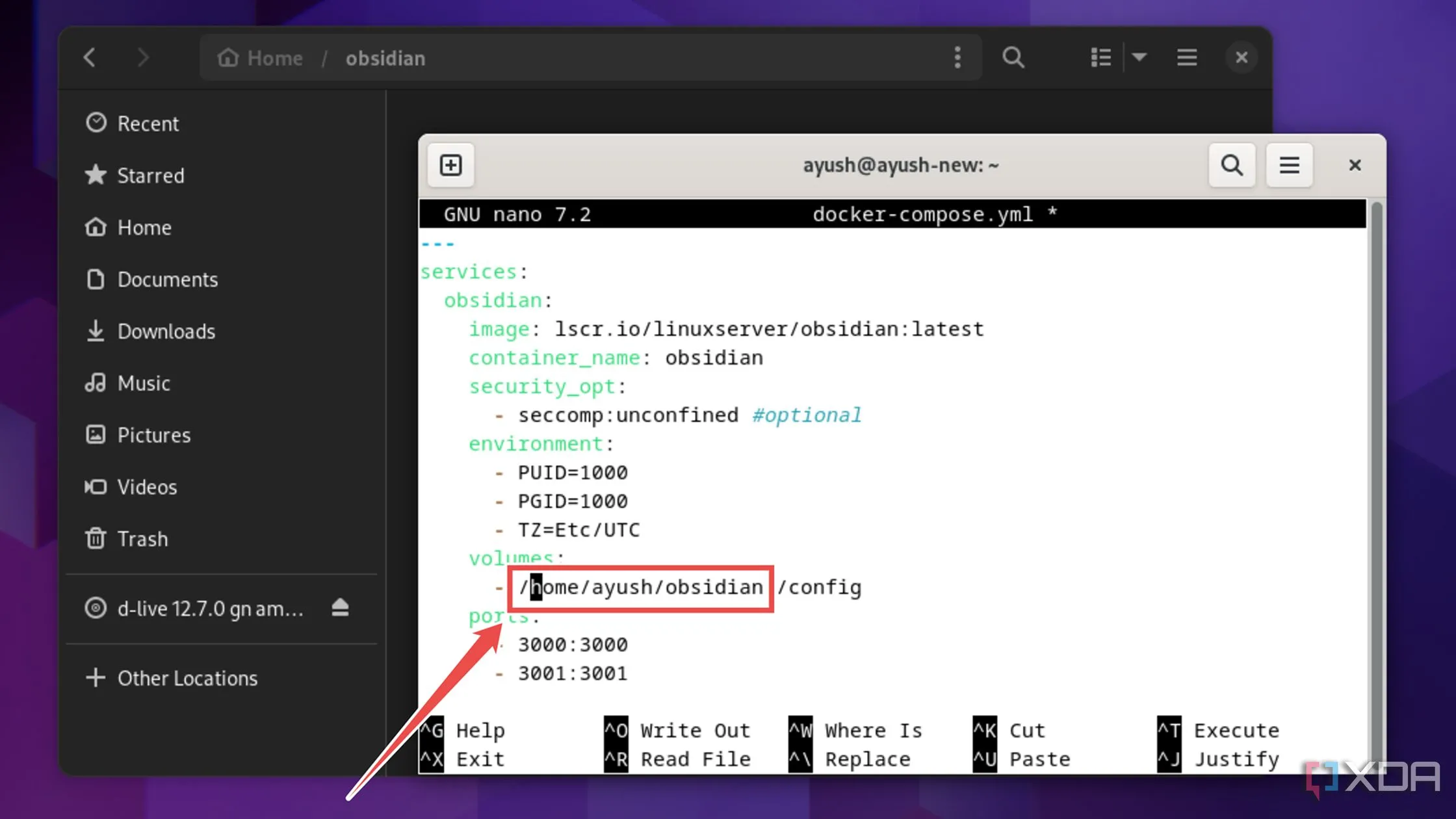 Thay đổi đường dẫn lưu trữ cấu hình trong docker-compose.yml
Thay đổi đường dẫn lưu trữ cấu hình trong docker-compose.yml -
Lưu và thoát: Nhấn
Ctrl+X, sau đóYvàEnterđể lưu các thay đổi và thoát khỏi filedocker-compose.yml. -
Khởi chạy container Obsidian: Thực thi lệnh sau để Docker kéo các image cần thiết và triển khai container Obsidian. Tùy chọn
-dsẽ chạy container ở chế độ nền (detached mode).sudo docker compose up -d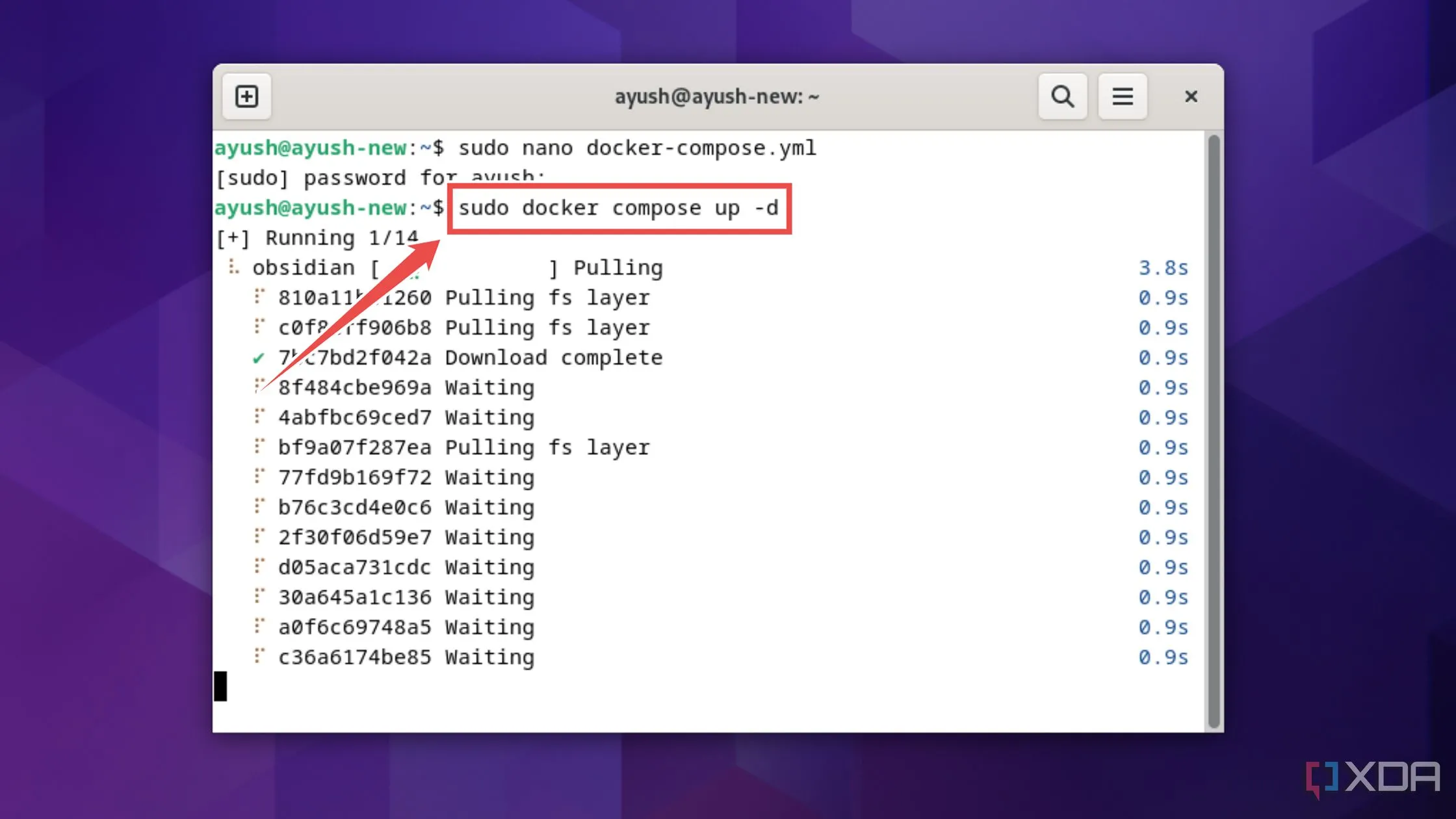 Chạy container Obsidian bằng Docker Compose
Chạy container Obsidian bằng Docker Compose -
Tru cập giao diện web Obsidian: Sau khi container được triển khai, bạn có thể truy cập giao diện người dùng web của Obsidian bằng cách nhập địa chỉ IP của máy chủ kèm theo cổng
3000(ví dụ:http://<IP_MAY_CHU>:3000) vào trình duyệt web yêu thích của mình.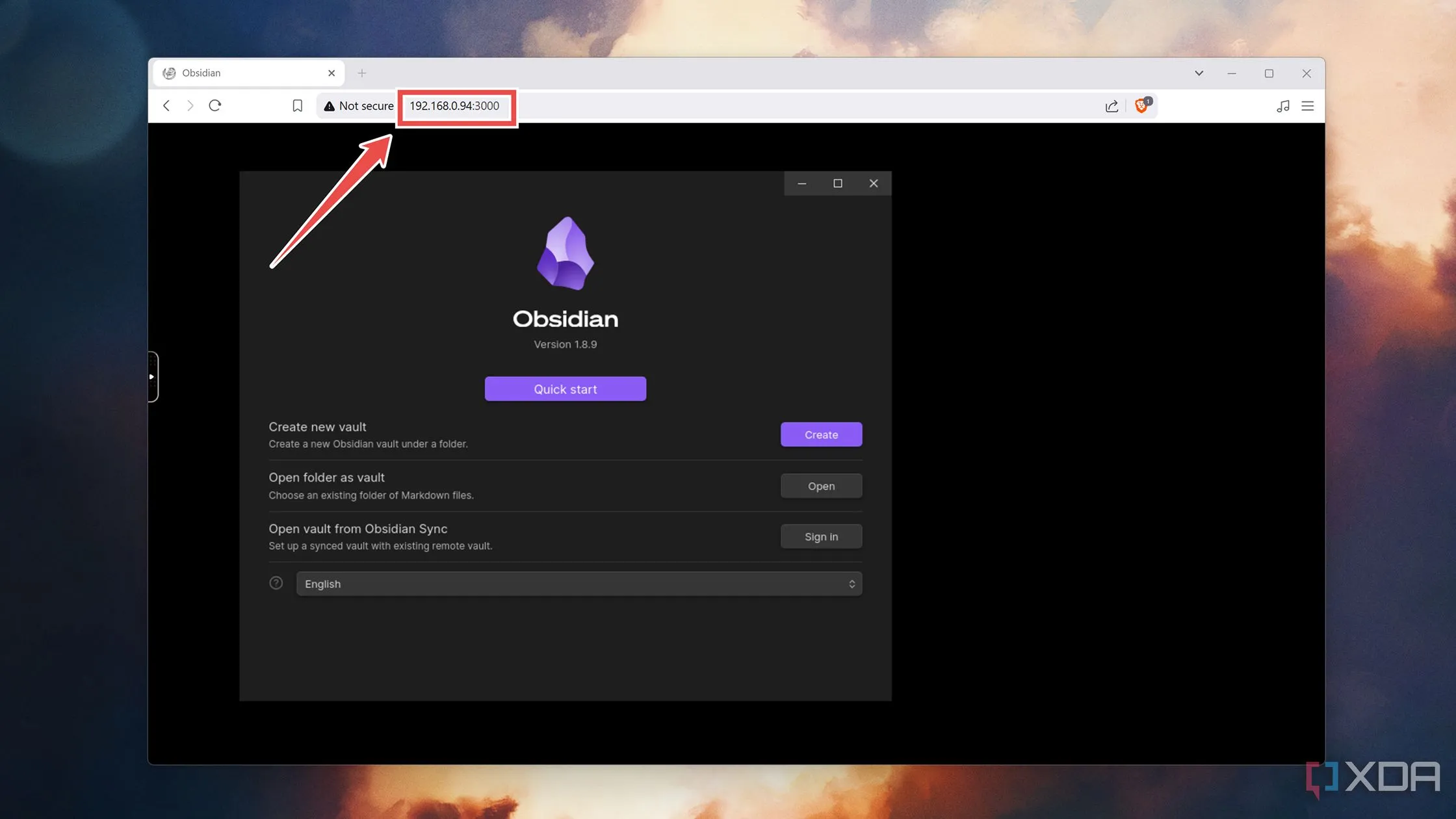 Truy cập giao diện web của Obsidian sau khi triển khai Docker
Truy cập giao diện web của Obsidian sau khi triển khai Docker -
Tạo Vault mới: Trên giao diện Obsidian, nhấp vào nút Create, đặt tên cho Vault của bạn và nhấp Create một lần nữa để mở bảng điều khiển Obsidian.
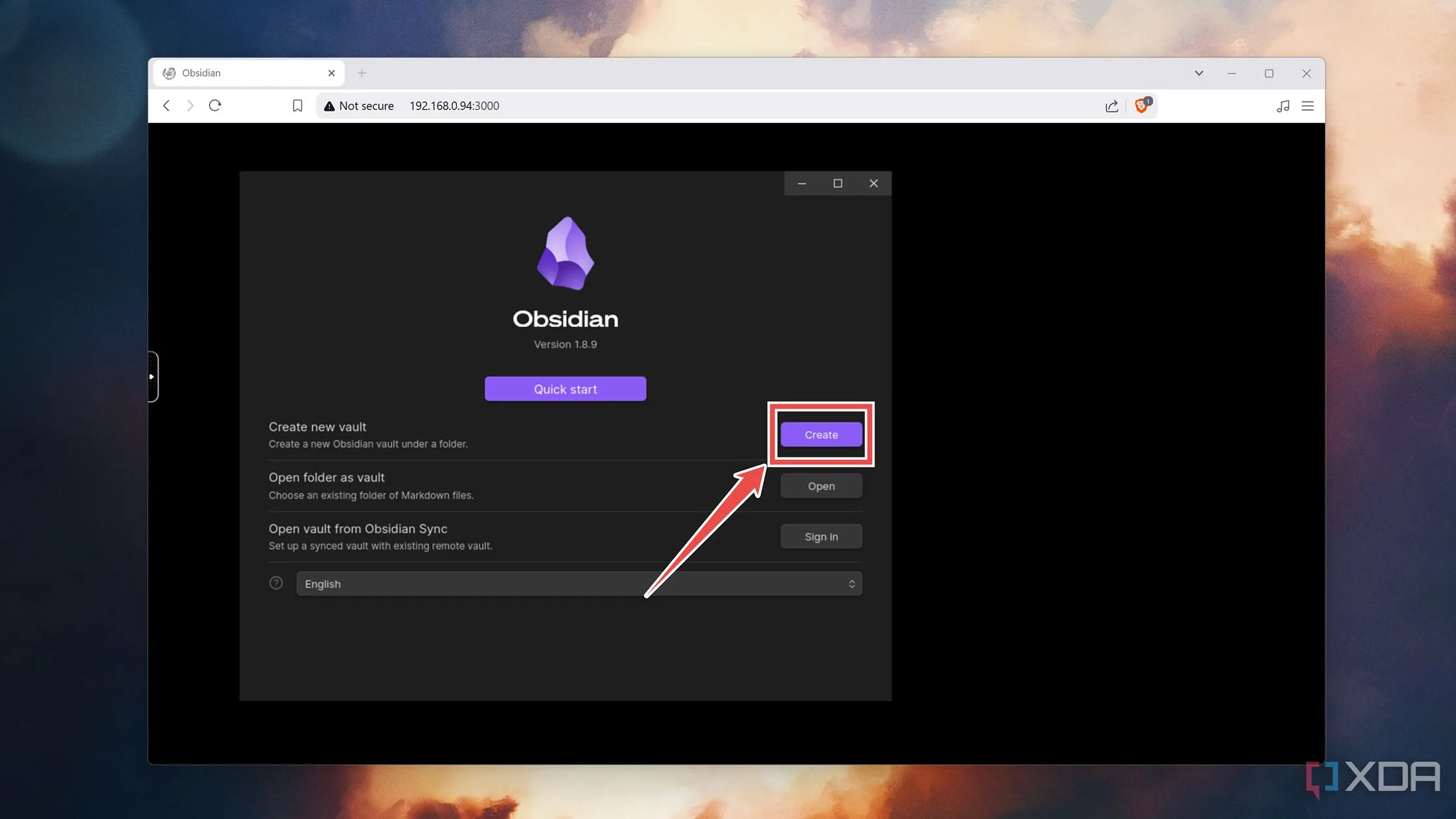 Tạo Vault mới trong Obsidian web UI
Tạo Vault mới trong Obsidian web UI
Cài Đặt Plugin Git cho Obsidian
Sau khi đã có một instance Obsidian hoạt động, bước tiếp theo là cài đặt plugin Git. Plugin này sẽ chịu trách nhiệm đồng bộ hóa ghi chú của bạn với kho lưu trữ Git từ xa.
-
Bật Community plugins: Trong Obsidian, nhấp vào biểu tượng Settings (bánh răng cưa) ở góc dưới bên trái. Trong menu bên trái, chọn Community plugins và nhấp vào nút Turn on community plugins.
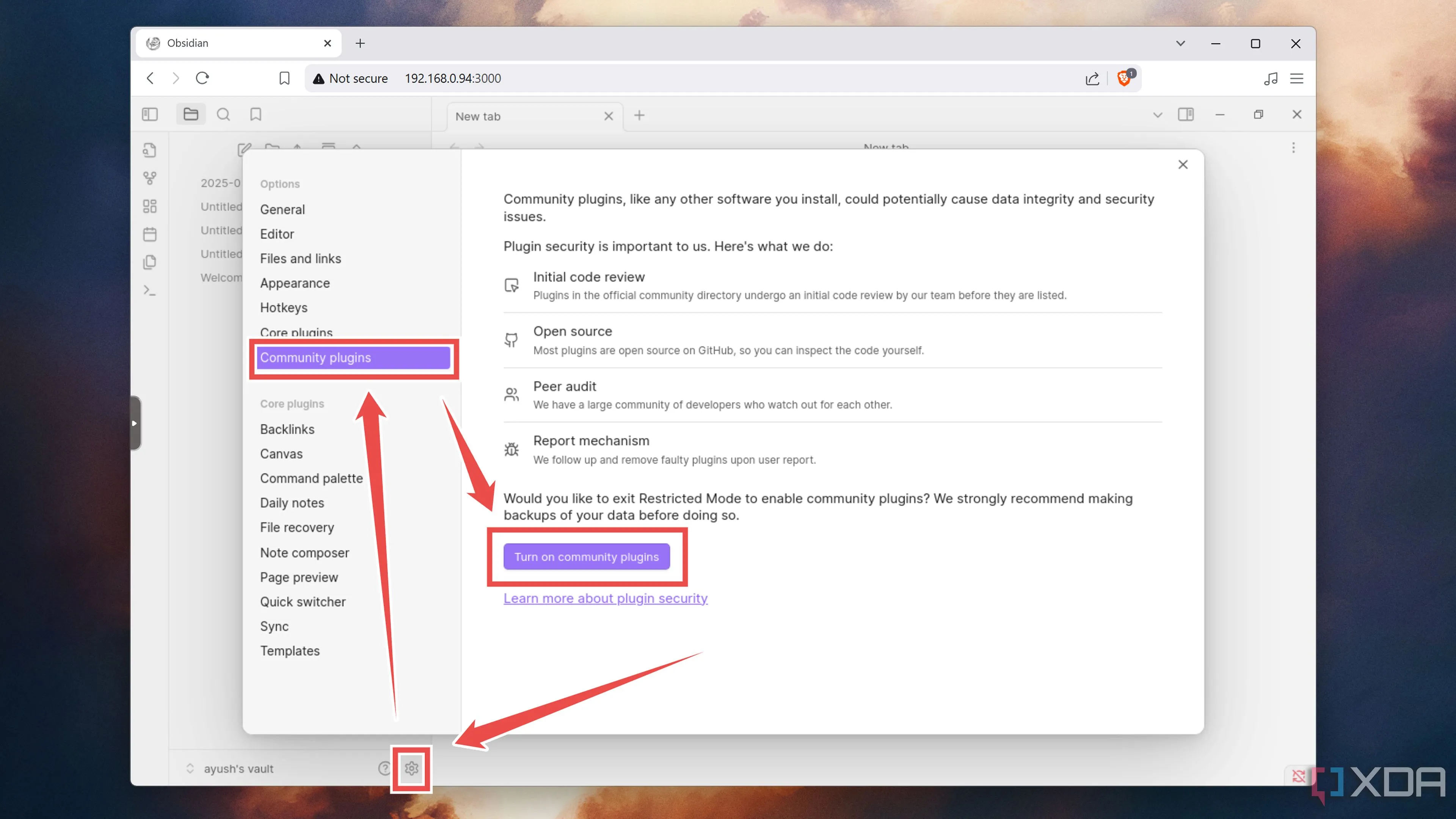 Bật tính năng Community plugins trong cài đặt Obsidian
Bật tính năng Community plugins trong cài đặt Obsidian -
Duyệt và tìm plugin: Nhấp vào nút Browse nằm cạnh Community plugins.
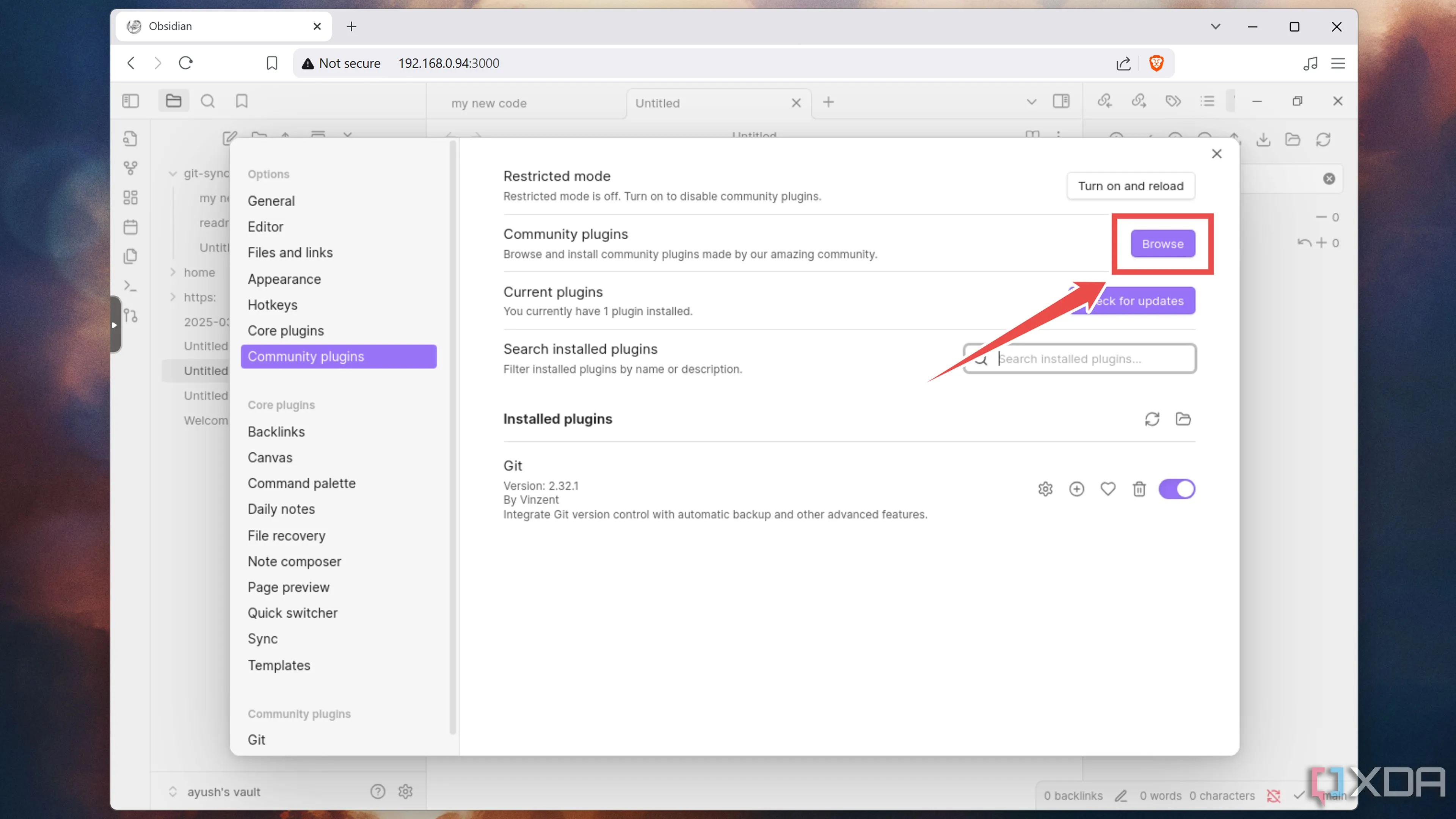 Chọn nút Browse để tìm kiếm plugin cộng đồng trong Obsidian
Chọn nút Browse để tìm kiếm plugin cộng đồng trong Obsidian -
Cài đặt plugin Git: Sử dụng thanh tìm kiếm để tìm plugin Git của Vinzent, (Denis Olehov). Sau khi tìm thấy, chọn nó và nhấp vào nút Install.
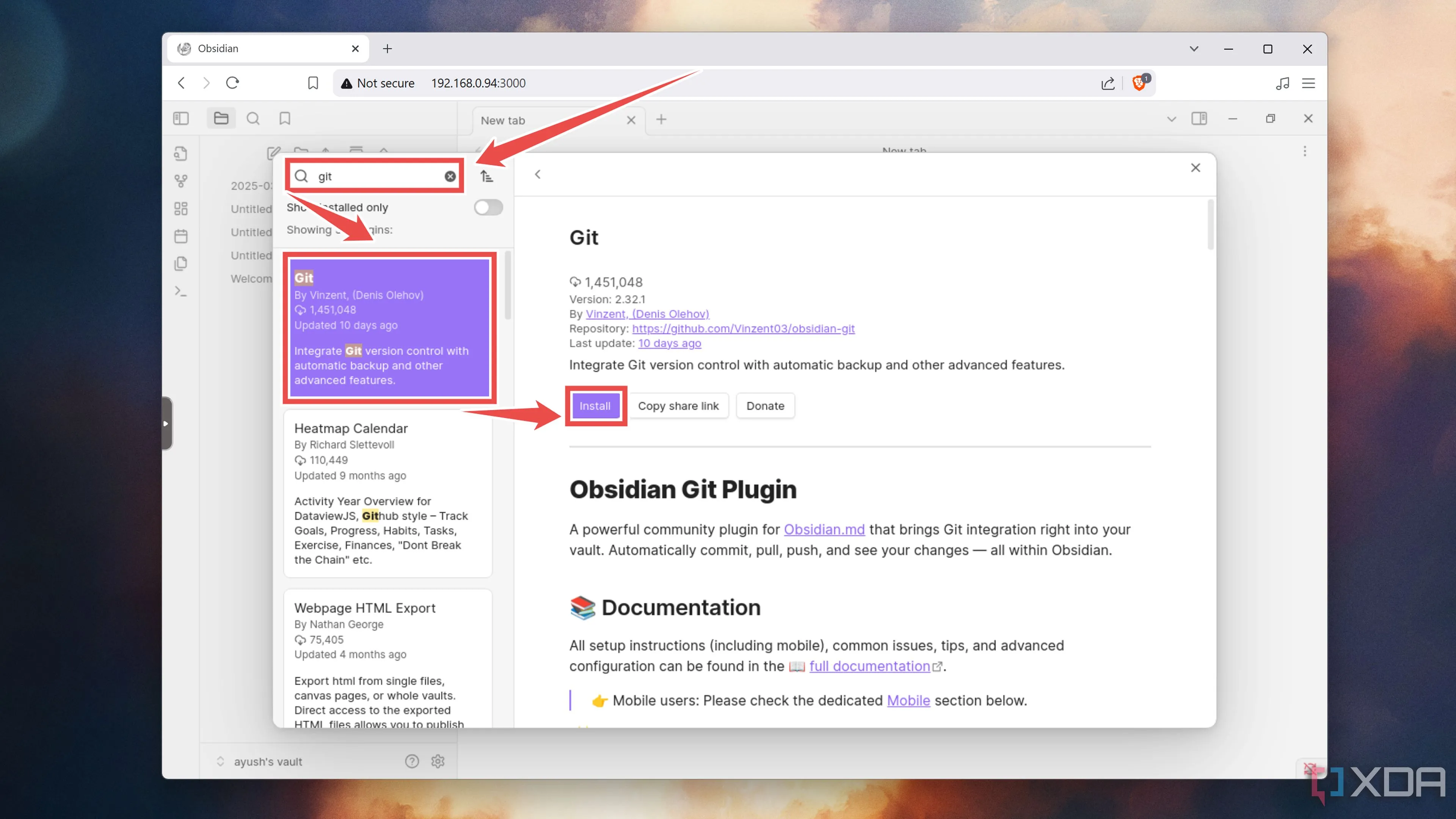 Tìm và cài đặt plugin Git trong Obsidian
Tìm và cài đặt plugin Git trong Obsidian -
Kích hoạt plugin: Đợi Obsidian cài đặt xong, sau đó nhấp vào nút Enable để kích hoạt plugin.
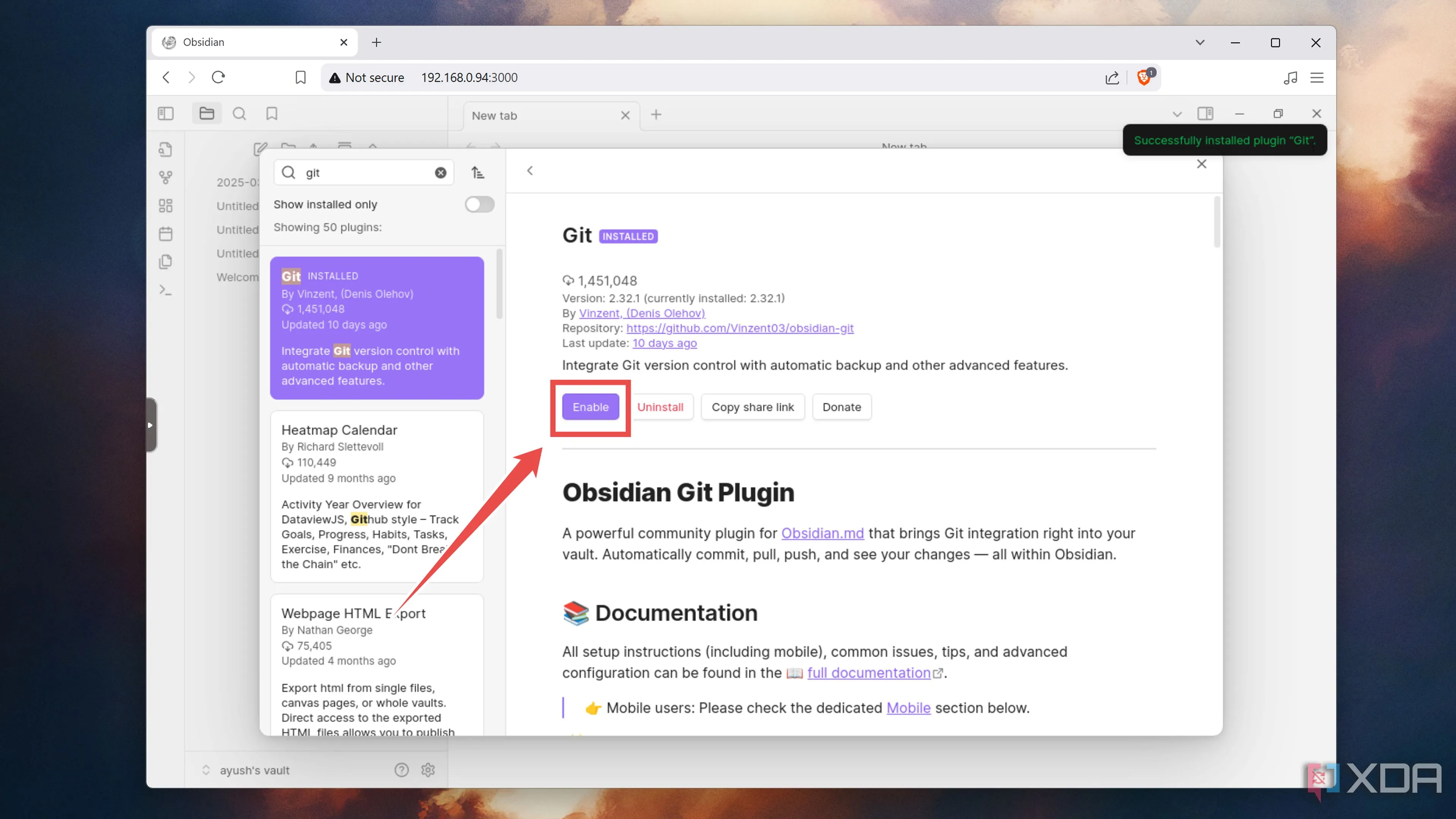 Kích hoạt plugin Git sau khi cài đặt thành công trong Obsidian
Kích hoạt plugin Git sau khi cài đặt thành công trong Obsidian
Kết Nối Obsidian với Kho Lưu Trữ GitHub Riêng Tư
Đây là bước quan trọng nhất để thiết lập đồng bộ hóa an toàn. Chúng ta sẽ tạo một kho lưu trữ riêng tư trên GitHub và sử dụng Personal Access Token để Obsidian có thể truy cập và đẩy ghi chú lên đó.
-
Tạo kho lưu trữ GitHub riêng tư: Truy cập tài khoản GitHub của bạn và tạo một kho lưu trữ (repository) mới. Đảm bảo chọn tùy chọn Private để bảo mật ghi chú của bạn.
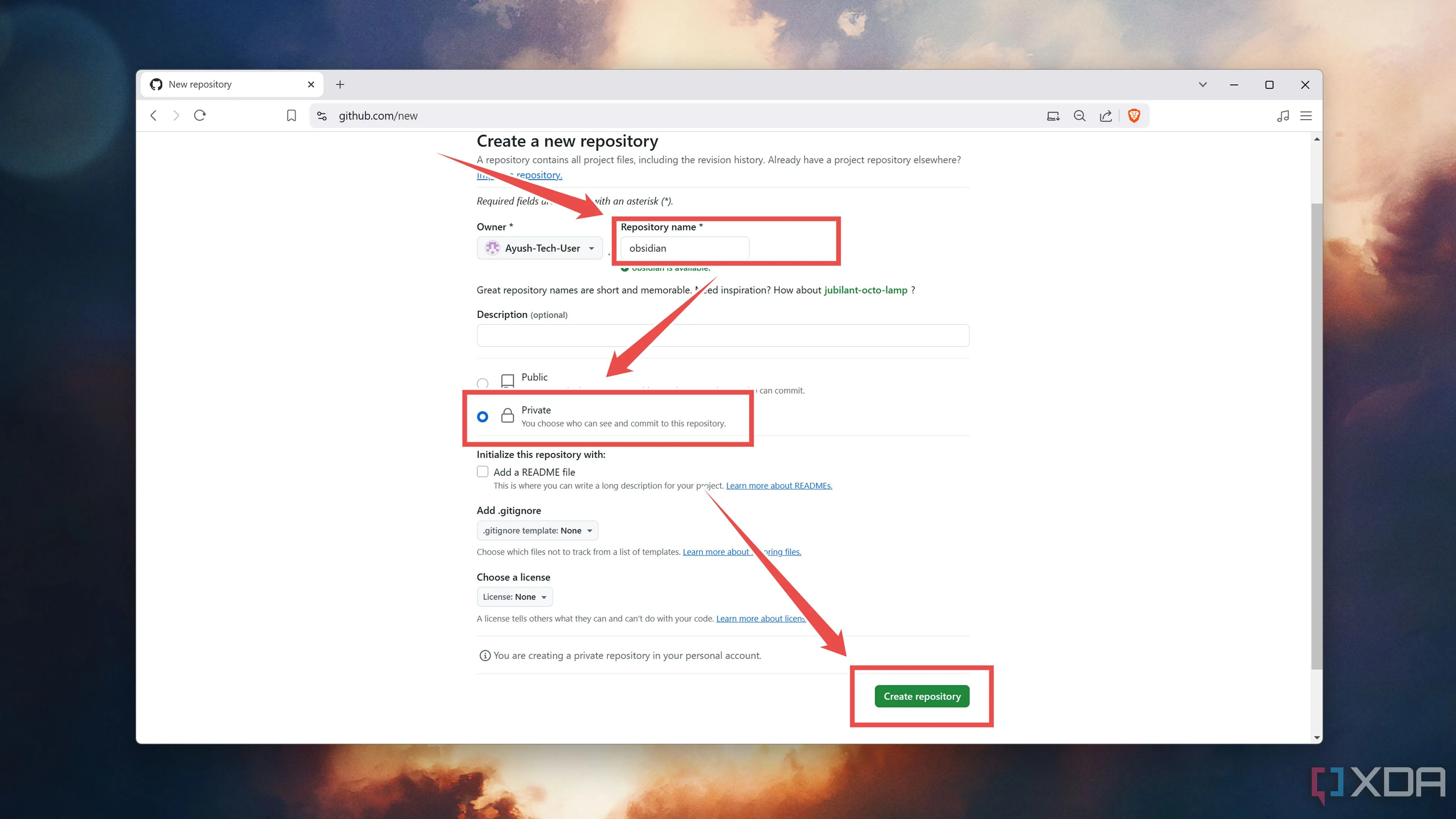 Tạo kho lưu trữ GitHub riêng tư cho ghi chú Obsidian
Tạo kho lưu trữ GitHub riêng tư cho ghi chú Obsidian -
Truy cập cài đặt tài khoản GitHub: Nhấp vào ảnh hồ sơ của bạn ở góc trên bên phải và chọn Settings từ menu thả xuống.
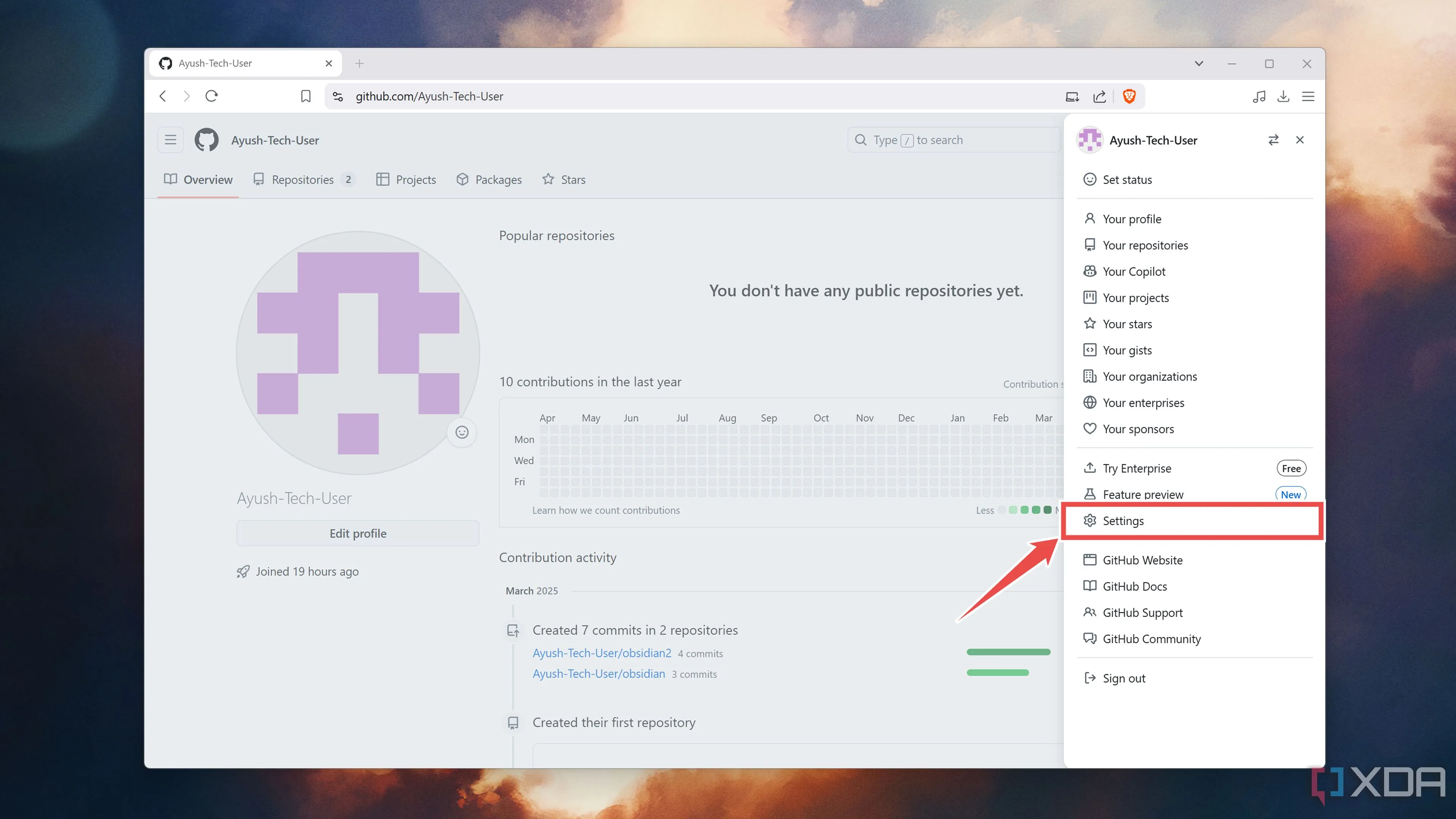 Truy cập cài đặt tài khoản GitHub để tạo Personal Access Token
Truy cập cài đặt tài khoản GitHub để tạo Personal Access Token -
Vào Developer settings: Cuộn xuống dưới cùng của trang cài đặt và chọn Developer settings.
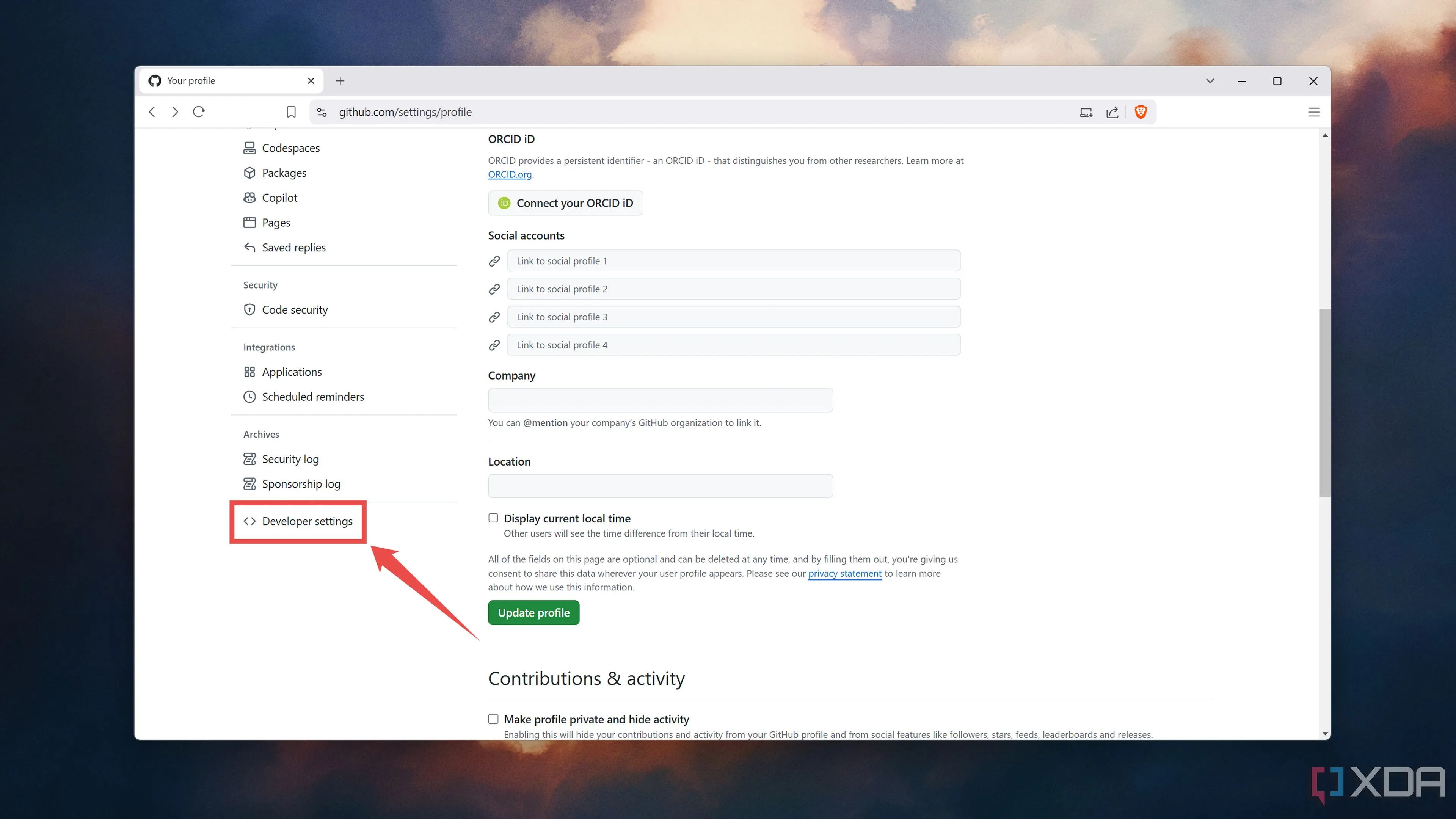 Vào mục Developer settings trên GitHub
Vào mục Developer settings trên GitHub -
Tạo Personal Access Token: Chọn Tokens (classic) và sau đó nhấp vào Generate New Token (Classic).
 Tạo mới Personal Access Token (Classic) trên GitHub
Tạo mới Personal Access Token (Classic) trên GitHub -
Cấu hình và tạo token: Đặt tên cho token, chọn các quyền cần thiết (ít nhất là
repođể Obsidian có thể đọc/ghi vào kho lưu trữ của bạn), sau đó nhấp vào nút Generate token. Sao chép token này và lưu trữ ở nơi an toàn, vì bạn sẽ không thể nhìn thấy nó lần nữa.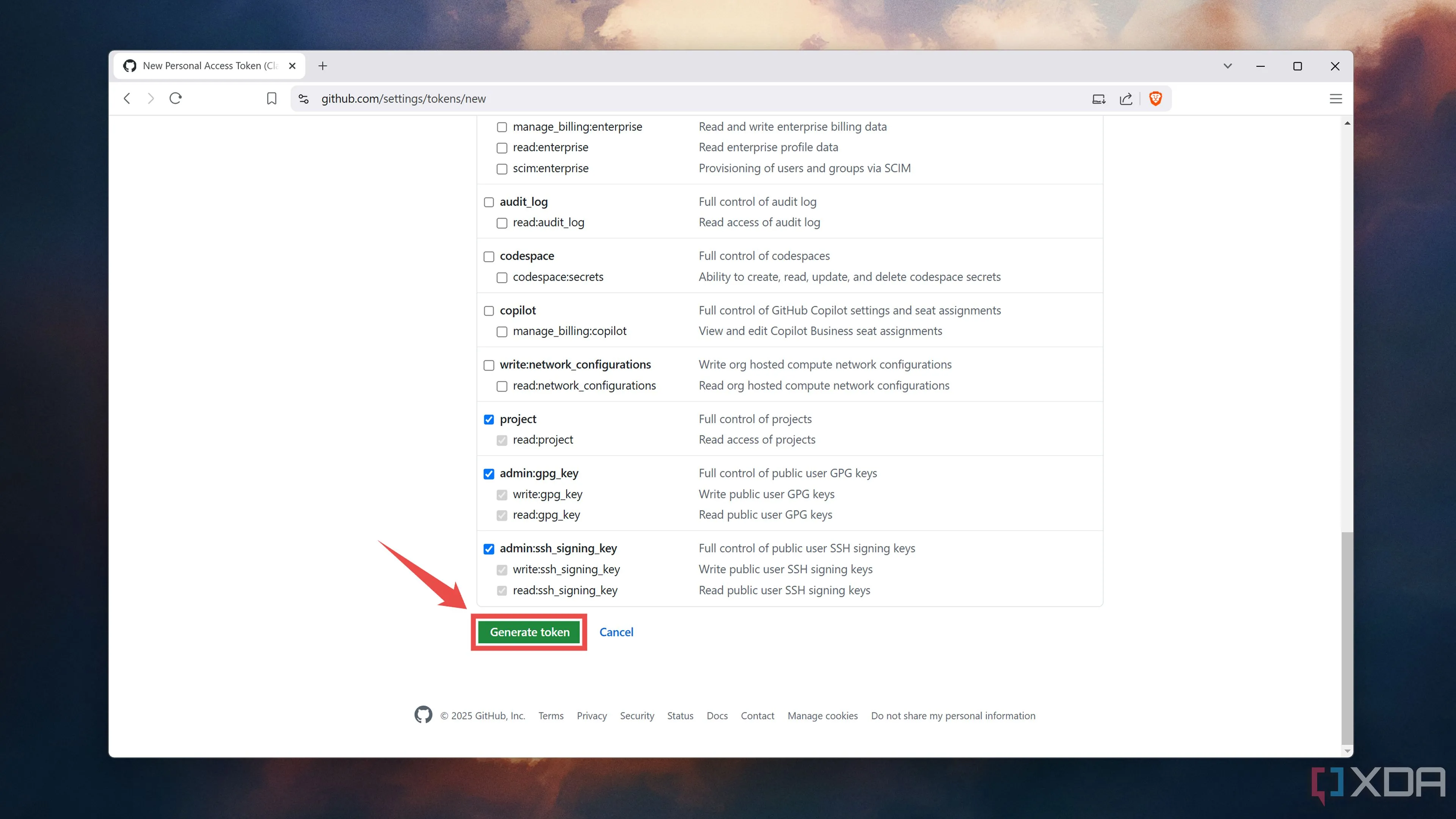 Chọn quyền và tạo Personal Access Token trên GitHub
Chọn quyền và tạo Personal Access Token trên GitHub -
Tạo thư mục trong Obsidian: Quay lại giao diện web của Obsidian và tạo một thư mục mới cho các ghi chú bạn muốn đồng bộ hóa với kho lưu trữ GitHub của mình.
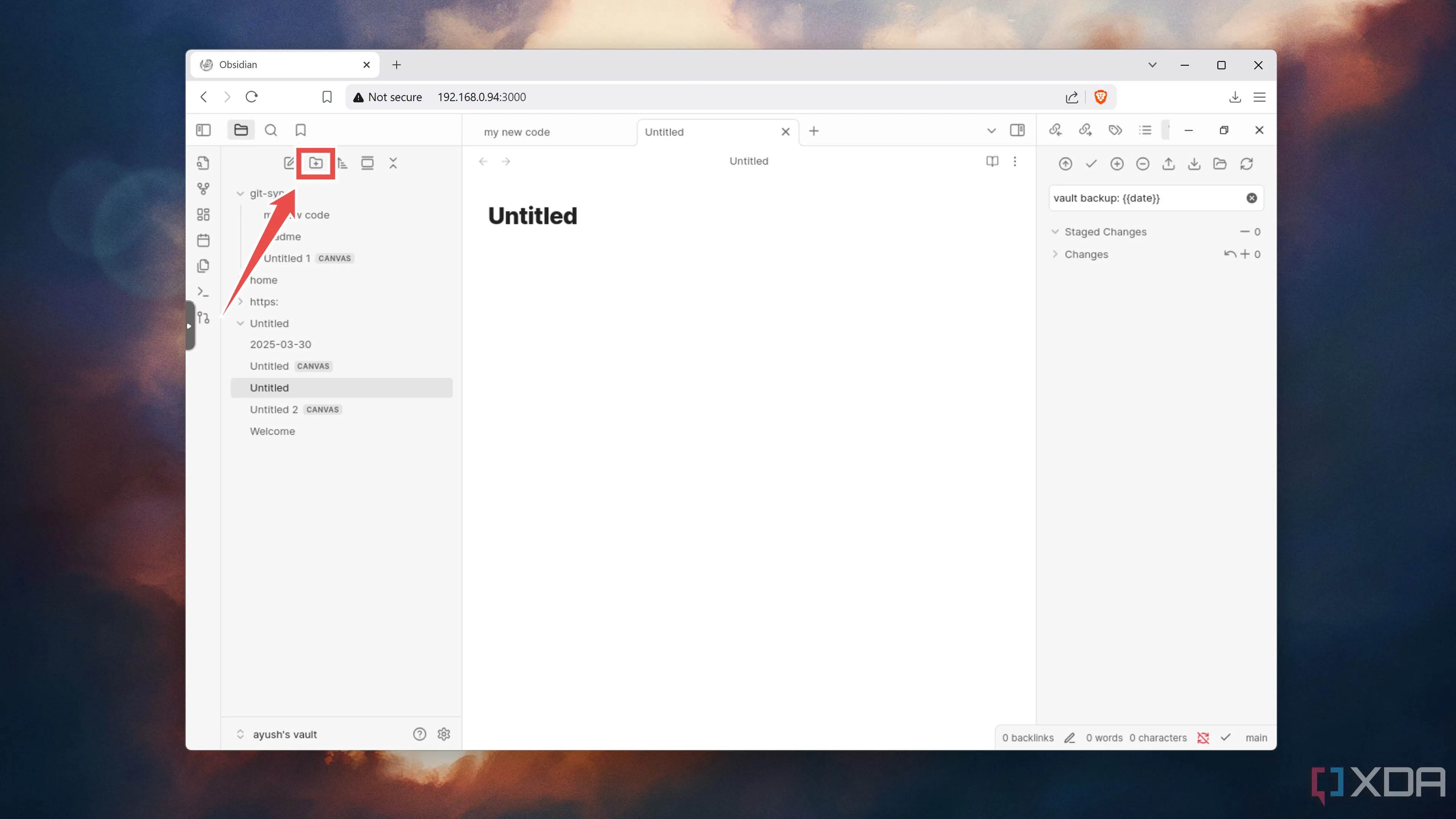 Tạo thư mục mới trong Obsidian để chứa các ghi chú đồng bộ Git
Tạo thư mục mới trong Obsidian để chứa các ghi chú đồng bộ Git -
Clone kho lưu trữ từ xa: Nhấn
Ctrl+Pđể mở bảng lệnh (command palette) và tìm kiếm Git: Clone an existing repo, sau đó chọn lệnh này. Thực hiện lệnh Git: Clone an existing repo trong Obsidian
Thực hiện lệnh Git: Clone an existing repo trong Obsidian -
Nhập thông tin kho lưu trữ: Nhập Personal Access Token bạn vừa tạo, theo sau là ký tự
@và đường dẫn HTTPS của kho lưu trữ GitHub riêng tư của bạn. Định dạng sẽ trông giống như sau:https://<your_access_token>@github.com/<User_Name>/<repo_name>.gitLưu ý: Bạn có thể sử dụng tùy chọn Clipboard trong KasmVNC để dán nhanh thay vì nhập thủ công.
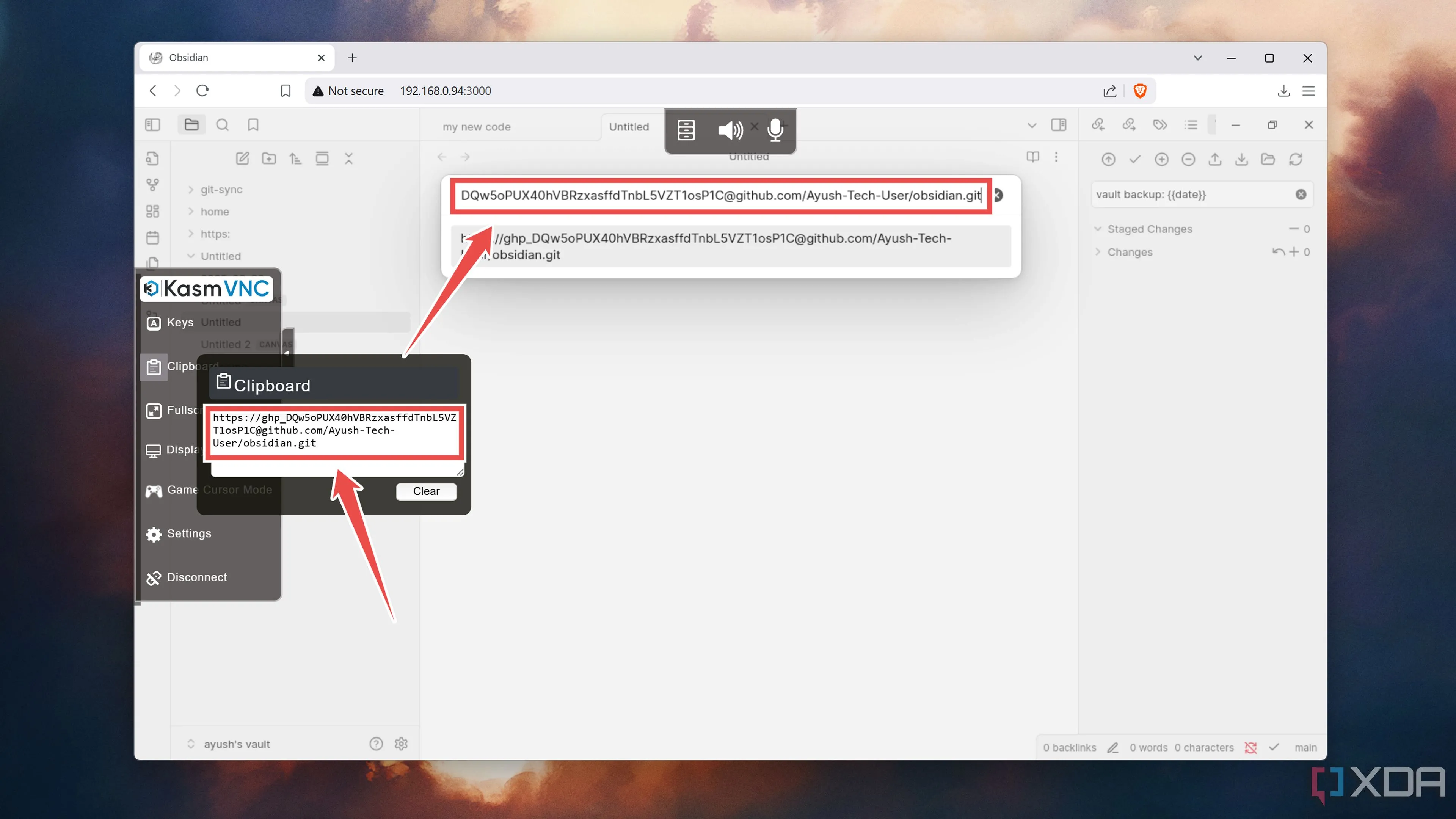 Nhập Personal Access Token và URL kho lưu trữ GitHub vào Obsidian
Nhập Personal Access Token và URL kho lưu trữ GitHub vào Obsidian -
Chọn thư mục ghi chú: Nhập tên thư mục Obsidian bạn đã tạo ở bước 6 làm thư mục đích. Để trường Depth trống.
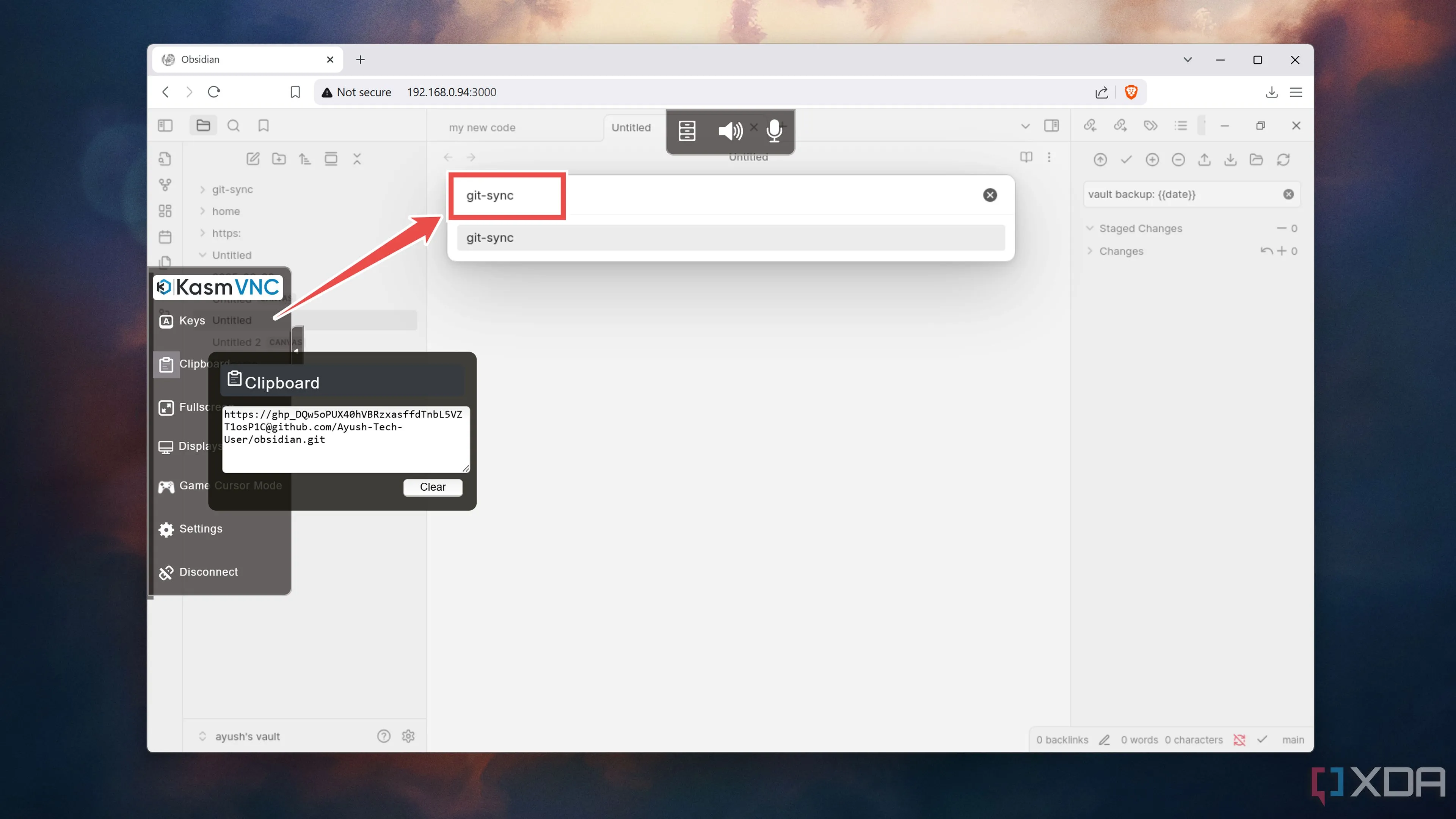 Chọn thư mục lưu trữ ghi chú Obsidian đã tạo để đồng bộ Git
Chọn thư mục lưu trữ ghi chú Obsidian đã tạo để đồng bộ Git -
Khởi động lại container Obsidian: Thực hiện lệnh sau trong terminal để khởi động lại container Obsidian, đảm bảo các thay đổi cấu hình được áp dụng.
sudo docker restart obsidian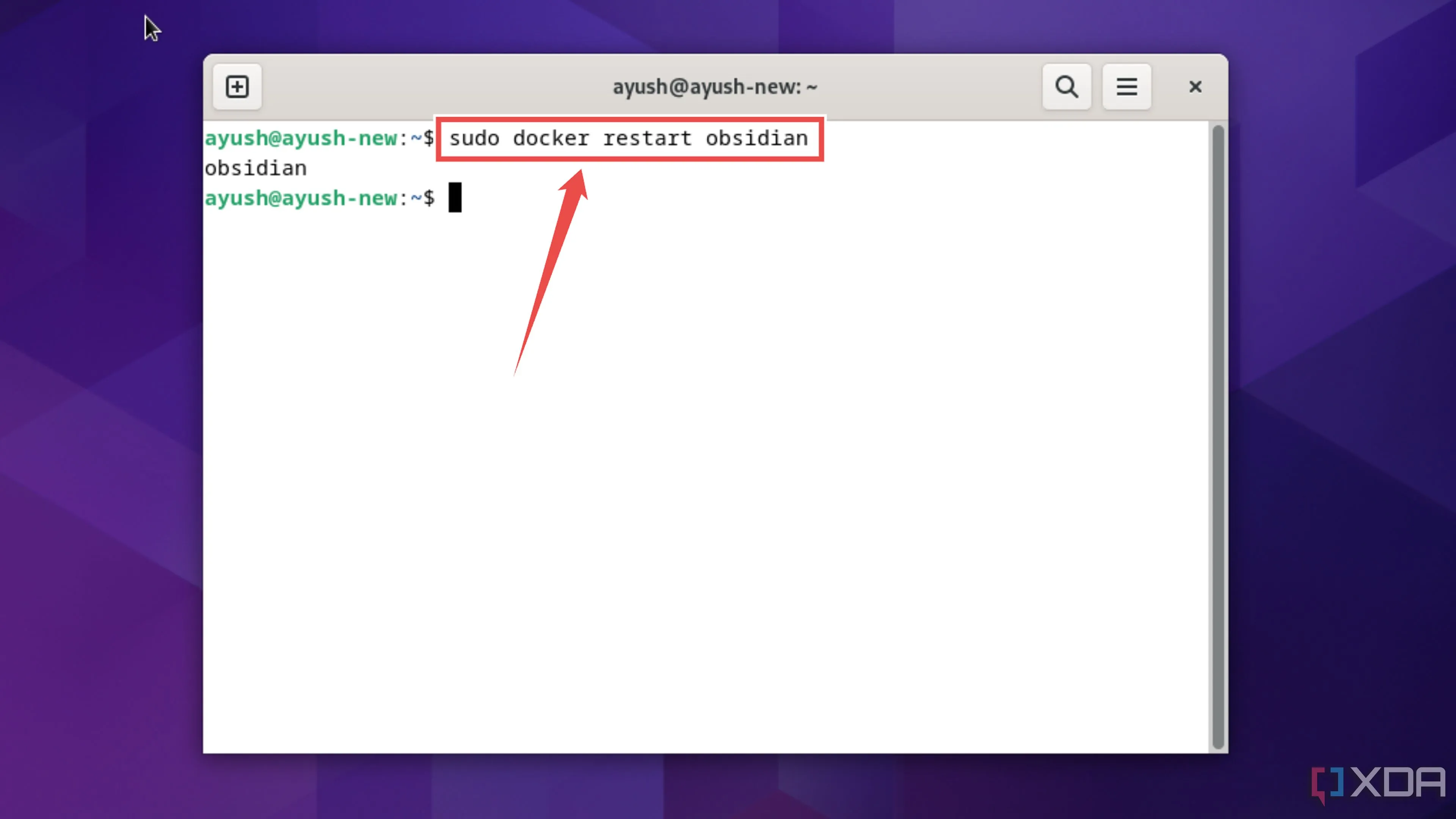 Khởi động lại container Obsidian sau khi cấu hình Git
Khởi động lại container Obsidian sau khi cấu hình Git -
Cấu hình thông tin tác giả Git: Trong Obsidian, nhấp vào biểu tượng Settings, chuyển đến tab Git, và nhập GitHub Username cùng Email của bạn vào phần Author Details.
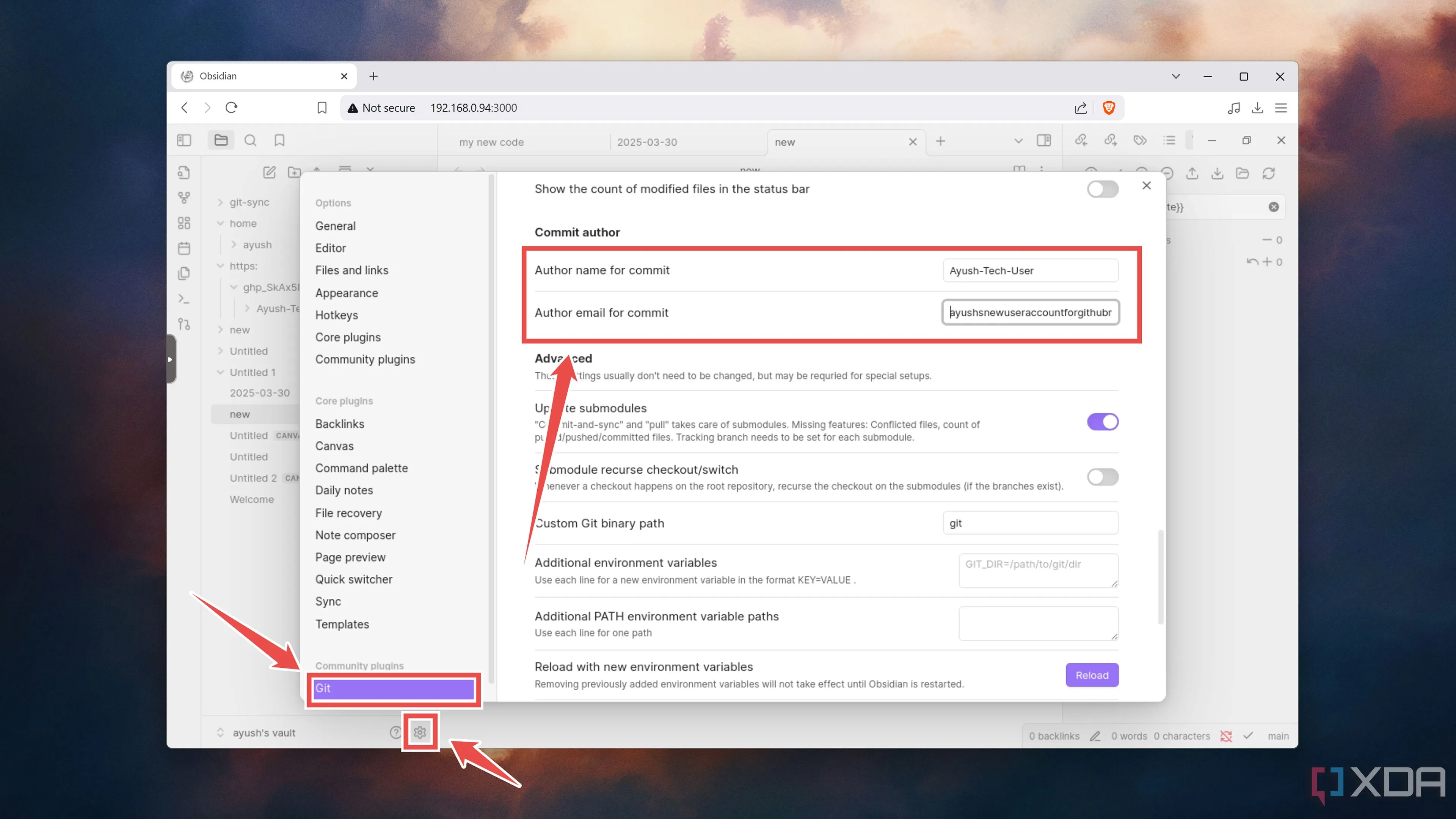 Nhập tên người dùng và email GitHub vào cài đặt Git của Obsidian
Nhập tên người dùng và email GitHub vào cài đặt Git của Obsidian -
Đồng bộ ghi chú đầu tiên: Tạo một file mới bên trong thư mục đã được liên kết với kho Git. Sau đó, nhấp vào nút Commit and Sync để đẩy file này lên kho lưu trữ GitHub riêng tư của bạn.
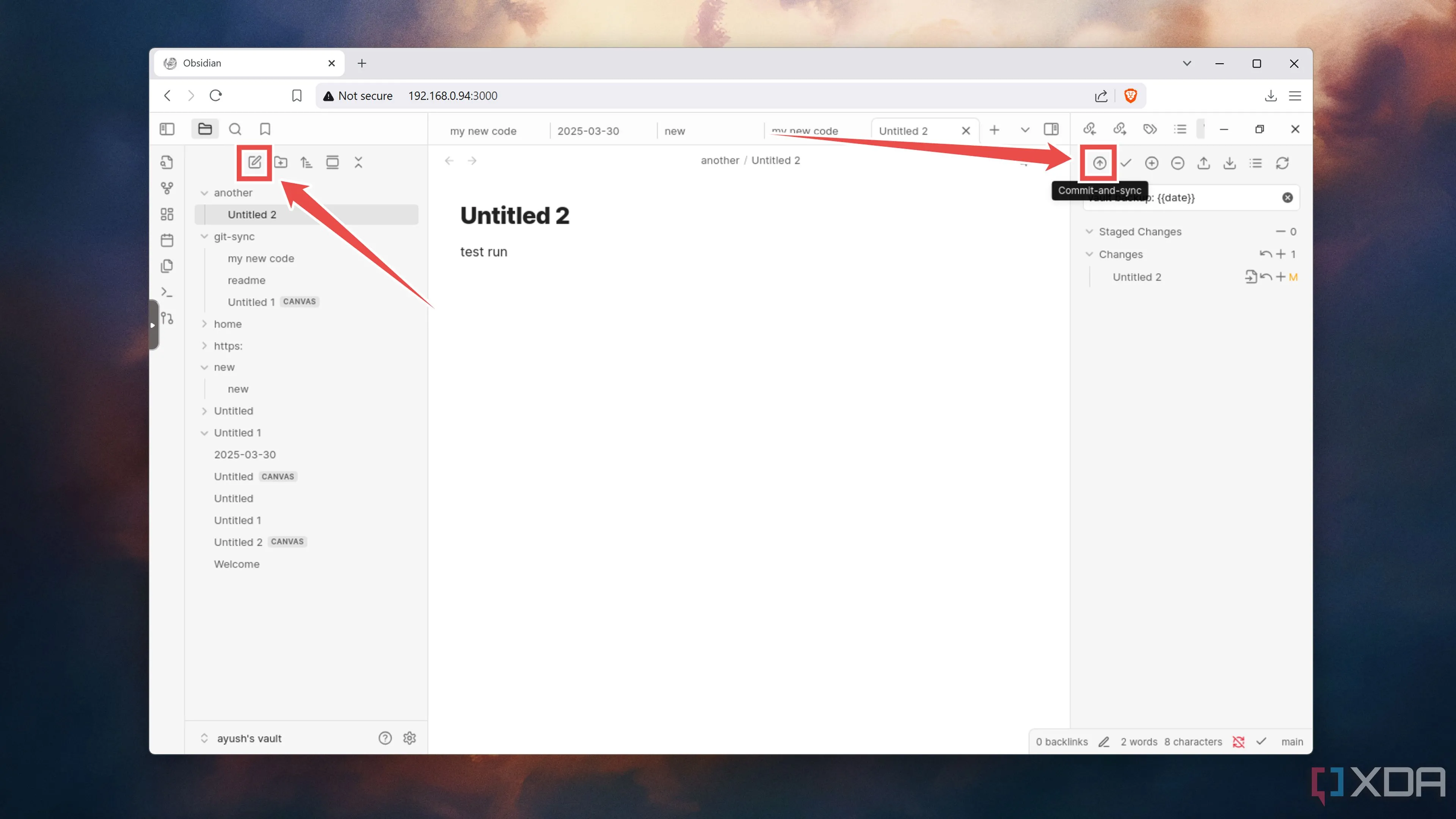 Đồng bộ file ghi chú mới trong Obsidian với kho lưu trữ GitHub
Đồng bộ file ghi chú mới trong Obsidian với kho lưu trữ GitHub
Kết Luận
Chúc mừng! Bạn đã thành công trong việc tự host Obsidian trên Docker và thiết lập đồng bộ hóa ghi chú an toàn với kho lưu trữ Git riêng tư trên GitHub. Phương pháp này không chỉ mang lại cho bạn quyền kiểm soát tuyệt đối đối với dữ liệu cá nhân mà còn cung cấp một lớp bảo mật và khả năng quản lý phiên bản mạnh mẽ, vượt trội hơn nhiều so với các phương pháp sao lưu thông thường.
Để tối ưu hóa trải nghiệm, dancongnghe.net khuyên bạn nên cài đặt tùy chọn Auto commit-and-sync trong cài đặt Git của Obsidian. Bằng cách chỉ định một khoảng thời gian, mọi thay đổi của bạn sẽ tự động được lưu và đồng bộ hóa với kho lưu trữ từ xa, đảm bảo rằng kho tri thức cá nhân của bạn luôn được cập nhật và bảo vệ. Đây là một giải pháp mạnh mẽ, an toàn và cực kỳ linh hoạt cho những ai muốn đưa hệ thống quản lý kiến thức cá nhân lên một tầm cao mới.
Hãy bắt đầu xây dựng kho tri thức cá nhân của bạn theo cách riêng, an toàn và chuyên nghiệp nhất ngay hôm nay! Chia sẻ kinh nghiệm và ý kiến của bạn về việc tự host Obsidian với Git dưới phần bình luận để cùng dancongnghe.net xây dựng cộng đồng công nghệ Việt Nam vững mạnh.